Hvordan trimme en video i Sony Vegas uten å miste kvalitet
Sony Vegas er i tråd med videoredigeringsverktøyet. Denne videoredigereren ble opprinnelig laget som en lydredigerer. Likevel, ettersom den utviklet seg gjennom årene, har den blitt en lyd- og videoredigerer. Sony Vegas inneholder mange utmerkede redigeringsfunksjoner som vil hjelpe deg å gjøre opptakene dine mer attraktive. Med det kan du finne dette verktøyet litt utfordrende.
Lær ved å holde deg til dette innlegget til slutten hvis du vil vite det hvordan trimme en video i Sony Vegas.
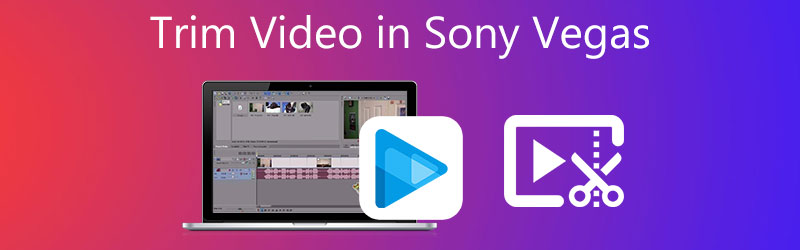
- Del 1. Hvordan trimme video i Sony Vegas
- Del 2. Beste måter å trimme video på
- Del 3. Sammenligningskart
- Del 4. Vanlige spørsmål om hvordan du trimmer en video i Sony Vegas
Del 1. Hvordan trimme video i Sony Vegas
Du kan bruke dette emnet som en guide for å trimme en video i Sony Vegas.
Trinn 1: Først, last ned og installer Sony Vegas og la den operere på datamaskinen din. Deretter laster du opp videoklippet til programmet og drar det til Tidslinje.
Steg 2: Deretter, for å trimme den innspilte videoen, skriv inn tidspunktet du vil starte videoen. Alt du trenger å utføre er å navigere i tidsindikatoren. Klikk deretter på Splitt/Kutt knappen og slett delen du ikke vil ha.
Trinn 3: Til slutt trykker du på Lagre for å bruke endringene permanent hvis du er fornøyd med resultatet.
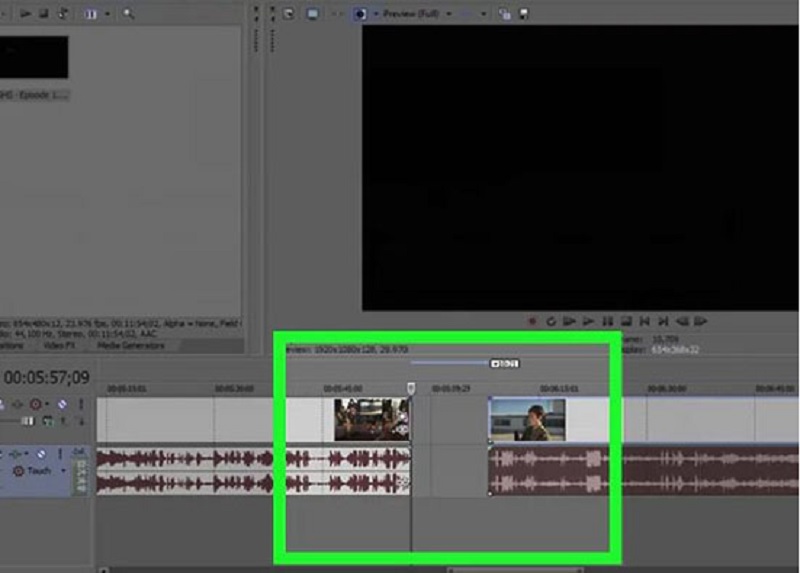
Del 2. Beste måter å trimme video på
Siden Sony Vegas ikke er som andre videoredigerere som har et primært grensesnitt, kan det hende du synes det er litt komplisert å navigere. Derfor har vi reservert noen av de beste måtene å trimme videoklippene dine på.
1. Vidmore Video Converter
Den første og mest godkjente videoredigereren er Vidmore Video Converter. Det er et lyd- og videoredigeringsprogram med et enkelt og lettfattelig grensesnitt. Det er grunnen til at tonnevis av brukere er betatt av dette verktøyet fordi de ikke har noen problemer når det gjelder å redigere filene sine. Vidmore kan lastes ned på både Mac- og Windows-enheter. I motsetning til andre videoredigerere på markedet, som trenger mye øvelse før du kan mestre redigeringsverktøyene, er Vidmore mye mer annerledes. Med Vidmore kan du raskt trimme videoen din. Det vil spare tid fordi det ble bygget for å konvertere filene dine raskt. Med det, hvis du vil trimme en video i dette alternative verktøyet, er her en enkel opplæring nedenfor.
Trinn 1: Last ned Alternative Video Editor
Du kan laste ned og installere programmet ved å velge riktig nedlasting alternativet fra menyen nedenfor. Det er nødvendig å installere en launcher på datamaskinen din før programmet fungerer som det skal på PC-en.
Trinn 2: Last opp videoklippet
Å legge til video for redigering starter når du klikker på Legg til filer knappen øverst til venstre på skjermen. Alternativt kan du trykke på I tillegg til ikonet i midten av skjermen.
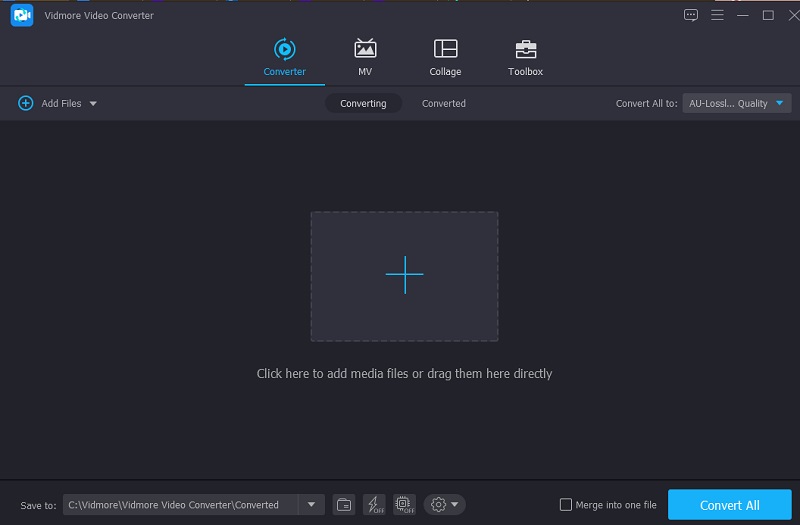
Trinn 3: Begynn å klippe videoen
Trykk på Saks symbolet under videoen for å gå inn i videoens klippeområde. Skjæreverktøyene er synlige i popup-vinduet som åpnes når du klikker på symbolet. Etter det må du angi start- og sluttvarighetene for videoklippet ditt. Klikk på Lagre for å lagre handlingen og lukke vinduet.
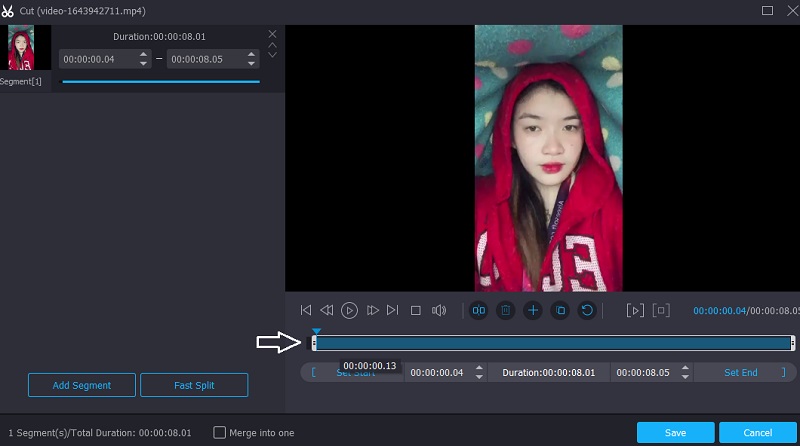
Trinn 4: Konverter videoen
Når du er i orden med effekten, kan du lagre den trimmede videoen ved å klikke på Konverter alle symbolet nederst på tidslinjen.
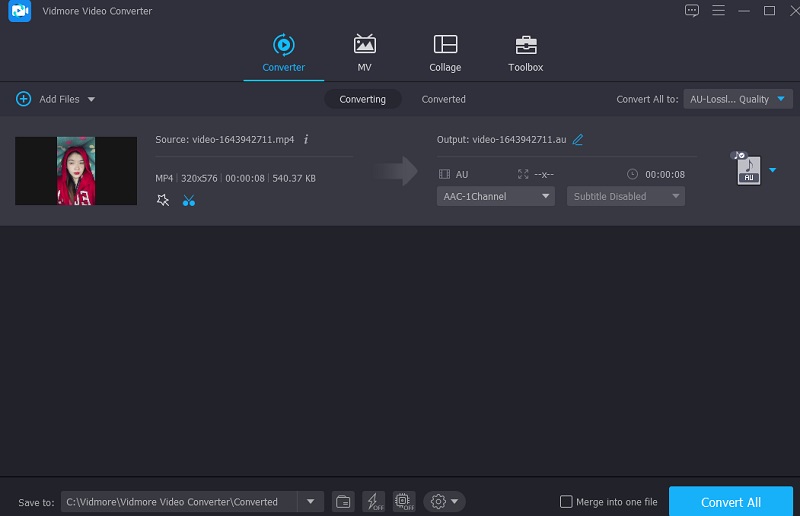
2. iMovie
Bortsett fra Sony Vegas, er iMovie det mest kjente navnet innen videoredigeringsprogramvare for Mac. Det er programmet du bør bruke for å kutte videoer. Denne videoredigeringsprogramvaren gjør det mulig å utføre en lang rekke tilleggshandlinger med stor enkelhet. Hvis du har en enhet av høy kvalitet og ønsker å klippe en film til Mac-enheten din, kan du bruke en av måtene som er angitt i de følgende setningene.
Trinn 1: Når du starter iMovie på Mac-en, vil den vise Prosjekt fanen på skjermen. Deretter velger du Ny og så Film fra rullegardinmenyen. For å importere filmen til iMovie for trimming, gå til Fil, deretter Last inn media og klikk på Importer video.
Steg 2: Når du er ferdig, drar du videoen til Tidslinje og bruk pilen til å flytte avspillingsmarkøren til det aktuelle punktet i filmen. Klikk deretter på symbolet for å fullføre oppgaven.
Trinn 3: Til slutt, velg Separat klips fra Endre rullegardinmenyen for å dele opp klippene. I tillegg kan du bruke Kommando + B tastaturkombinasjon for å gå raskt til neste scene. For å gjenopprette videoens kuttede deler, velg Slett fra listen.
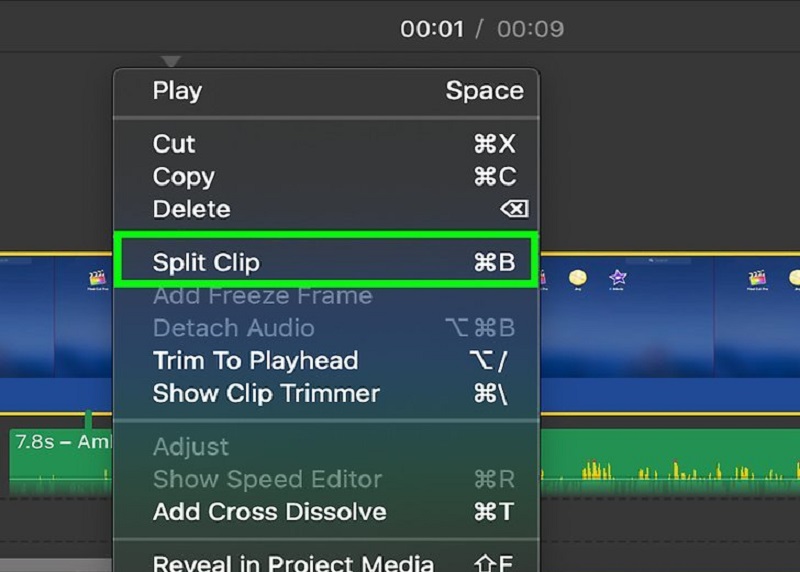
3. Clideo Video Cutter
Hvis du vil trimme videoen din på nettet, kan du vurdere Clideo-en. Ved å besøke nettstedet vil du sannsynligvis få tilgang til det gratis. Ved hjelp av redigeringsmulighetene kan du kutte ut spesifikke deler fra favorittvideoklippene dine. Som en konsekvens av denne prosedyren vil filen bli mye mindre og lettere å håndtere. Dette programmet gjør det enkelt å konvertere mellom et bredt utvalg av populære video- og lydformater uten å ofre lydkvaliteten til de konverterte filene. På den annen side, hvis du er bekymret for hvor lang tid det tar å eksportere videoklippene dine. Men vær trygg, det vil hjelpe deg med å trimme videoklippene dine uten å laste ned noen apper.
Trinn 1: Søk etter Clideo i nettleserens søkefelt og klikk på Velg Fil knapp. Etter det, dra og slipp videoklippet inn i Tidslinje for å vise den.
Steg 2: Ved å flytte glidebryterne fra venstre til høyre på skjermen, kan du redigere ut filmdelene du ikke vil skal vises på skjermen.
Trinn 3: Til slutt, hvis du er fornøyd med resultatet, klikker du på Eksport alternativet plassert nederst i tidslinjevinduet.
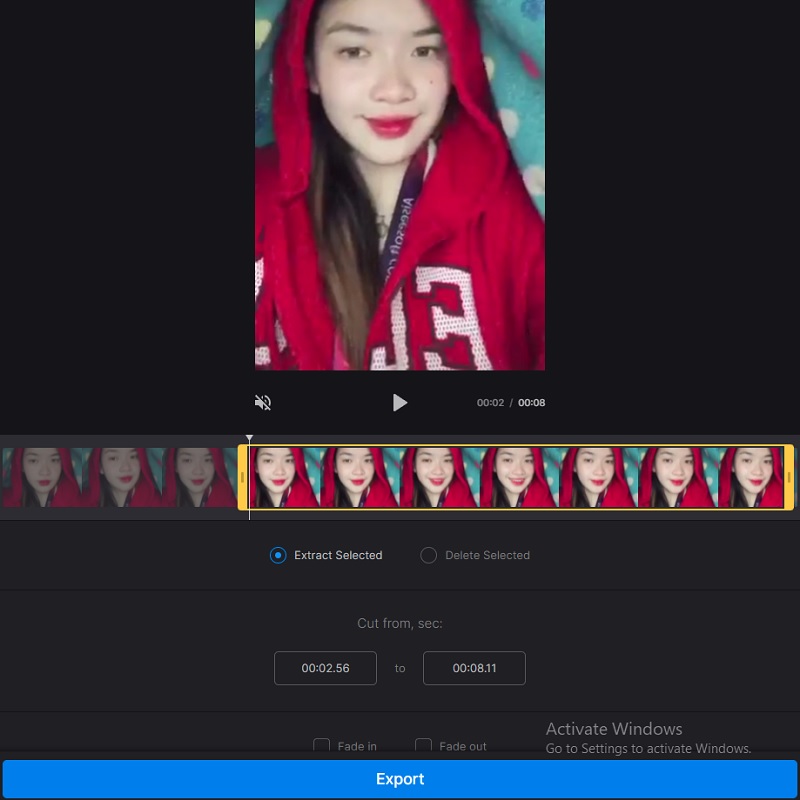
Videre lesning:
Hvordan trimme en GIF: Beste 4 GIF -kuttere for online, stasjonære og mobile
Beste verktøy for å kutte lydfiler på datamaskiner og mobilenheter
Del 3. Sammenligningskart
Diagrammet nedenfor viser deg likhetene og forskjellene til videoredigererne ovenfor.
- Egenskaper
- Gjelder på Mac og Windows
- Rik på redigeringsverktøy
- Støtter forskjellige videoformater
| Sony Vegas | Vidmore Video Converter | iMovie | Clideo videokutter |
Del 4. Vanlige spørsmål om hvordan du trimmer en video i Sony Vegas
Hva er den største fordelen med Sony Vegas?
Sony Vegas Pro 12 er hovedsakelig et videoredigeringsprogram, men det har også lydblanding og CD- eller Blu-ray-plater.
Hva er den største ulempen med Sony Vegas?
En av programmets viktigste ulemper er at det kun er kompatibelt med Windows.
Hva er de ustøttede videoformatene til Sony Vegas?
Noen av de ustøttede videoformatene til Sony Vegas er MKV og AVI. Derfor foreslås det å bruke alternative videoredigerere som Vidmore Video Converter og iMovie.
Konklusjon
Nå som du har bakgrunn trimme en video i Sony Vegas, vil du ha en bedre veiledning for hvordan du gjør det. Men hvis du har vanskeligheter med å navigere i programmet, kan du bruke de alternative verktøyene ovenfor.


